Obousměrné souhrnné počítání v Excelu pomocí COUNTIFS
Pomocí funkce COUNTIF lze v Excelu spočítat počet buněk, které splňují určité kritérium. Někdy však může být nutné počítat buňky na základě více než jednoho kritéria. V tomto tutoriálu probereme, jak použít funkci COUNTIFS k vytvoření obousměrného souhrnného počtu v Excelu.

Jak provést obousměrné souhrnné počítání pomocí COUNTIFS?
Jak je uvedeno v tabulce níže, za předpokladu, že chcete spočítat počet mužů a žen v daných zemích, můžete postupovat podle níže uvedených kroků.
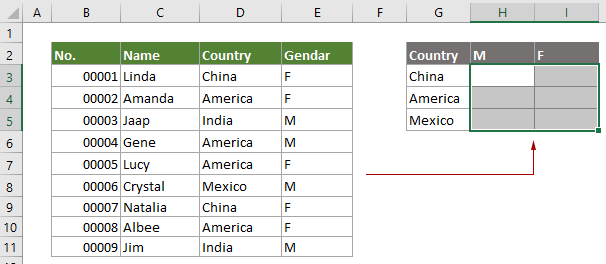
Obecné vzorce
=COUNTIFS(criteria_range1, criteria1, criteria_range2, criteria2, ... )
Argumenty
Jak používat tento vzorec?
V tomto případě je $D$3:$D$11 rozsah1, Čína je kritérium1, které se nachází v $G3, $E$3:$E$11 je rozsah2 a H$2 je odkaz na buňku obsahující kritéria2.
1. Vyberte buňku, do které chcete umístit první výsledek. V tomto případě vyberu buňku H3.
2. Zadejte do ní následující vzorec a stiskněte vstoupit klíč k získání výsledku.
=COUNTIFS($D$3:$D$11,$G3,$E$3:$E$11,H$2)
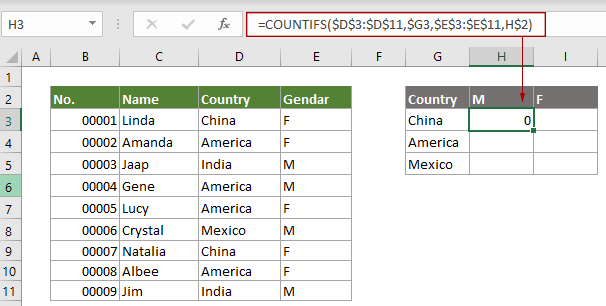
Poznámka: Pokud je argument kritéria odkazem na prázdnou buňku, funkce COUNTIFS považuje prázdnou buňku za hodnotu 0.
3. Vyberte první buňku s výsledkem:
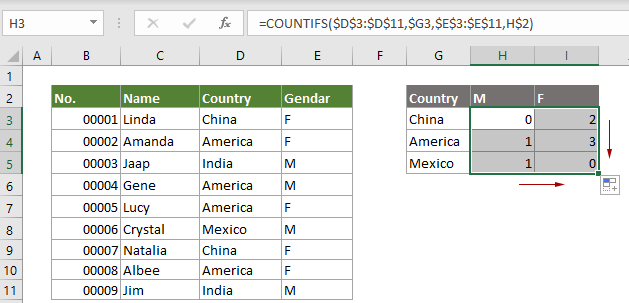
Související funkce
Funkce Excel COUNTIF
Funkce Excel IF je statistická funkce v Excelu, která se používá k počítání počtu buněk, které splňují kritérium.
Související vzorce
3D součet nebo součet na více pracovních listech
Tento tutoriál hovoří o tom, jak sečíst stejný rozsah buněk ve více po sobě jdoucích nebo nesouvislých listech v aplikaci Excel.
Vypočítejte celkový běh
Tento tutoriál vysvětluje jednoduchý vzorec, který vám pomůže při výpočtu celkového běhu v Excelu.
Získejte mezisoučet podle čísla faktury
Tento tutoriál vysvětluje vzorec založený na funkcích COUNTIF a SUMIF k získání mezisoučtu podle čísla faktury v aplikaci Excel.
Mezisoučet podle barev
Tento podrobný průvodce vám pomůže provést mezisoučet podle barvy pomocí funkce SUMIF.
Nejlepší kancelářské nástroje produktivity
Kutools pro Excel - pomůže vám vyniknout před davem
Kutools pro Excel se může pochlubit více než 300 funkcemi, Zajištění toho, že to, co potřebujete, je jen jedno kliknutí...

Záložka Office - Povolte čtení a úpravy na záložkách v Microsoft Office (včetně Excelu)
- Jednu sekundu přepnete mezi desítkami otevřených dokumentů!
- Snižte stovky kliknutí myší každý den, sbohem s myší rukou.
- Zvyšuje vaši produktivitu o 50% při prohlížení a úpravách více dokumentů.
- Přináší efektivní karty do Office (včetně Excelu), stejně jako Chrome, Edge a Firefox.
